App Store là kho phần mềm được Apple phát triển, để iPhone/iPad/Macbook có thể tải phần mềm/ứng dụng nhanh chóng. Khi sử dụng, bạn sẽ gặp phải tình trạng lỗi iPhone không tải được ứng dụng. Vậy tại sao iphone không tải được ứng dụng? MIUI.VN sẽ hướng dẫn bạn 5 cách khắc phục qua bài viết dưới đây.
Khởi động lại iPhone
Điện thoại iPhone sử dụng trong một thời gian dài sẽ xuất hiện những xung đột phần mềm hay lỗi nhỏ dẫn đến thiết bị không tải được ứng dụng trên App Store. Phương án đơn giản và hiệu quả nhất là khởi động lại iPhone.
Bạn hãy thực hiện theo các cách sau đây để khởi động lại (restart) iPhone:
- Đối với iPhone SE (thế hệ đầu tiên) và iPhone 5 trở về trước: Bạn nhấn giữ phím nguồn ở phía trên điện thoại cho đến khi thanh công cụ trượt tắt nguồn xuất hiện > Kéo sang bên phải, đợi trong khoảng 30 giây là hoàn thành.

- Đối với iPhone SE (thế hệ thứ 2), iPhone 6, 7 và 8: Bấm giữ nút nguồn ở bên phải màn hình iPhone cho đến khi xuất hiện thanh trượt > Gạt sang bên phải thì máy sẽ khởi động lại.
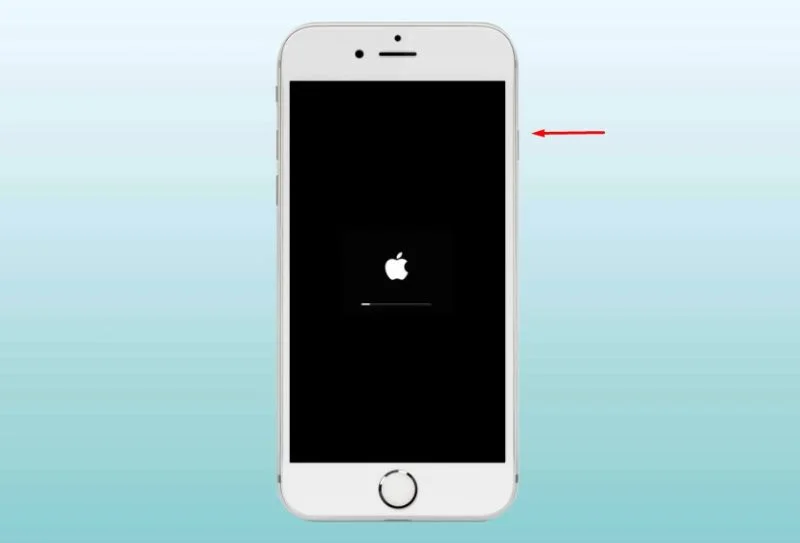
- Đối với iPhone X trở lên: Nhấn giữ đồng thời nút nguồn và nút giữ âm lượng > Kéo thanh trượt sang bên phải, quá trình khởi động lại sẽ mất khoảng tầm 30 giây.
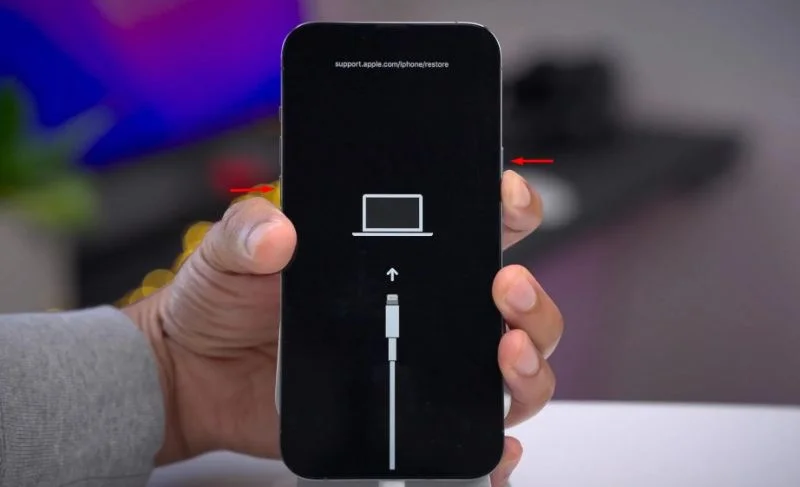
Kiểm tra kết nối mạng
Điện thoại iPhone không tải được ứng dụng trên App Store thì bạn hãy kiểm tra kết nối Internet của dữ liệu di động (3G, 4G và 5G) hay Wifi trên thiết bị đã được bật hay chưa. Nếu chưa, người dùng hãy khởi động lại kết nối Internet.
Bên cạnh đó, một số ứng dụng trên App Store có dung lượng khá lớn. Để quá trình tải và cài đặt diễn ra nhanh chóng thì bạn hãy đảm bảo một đường truyền ổn định.
Xem thêm: Nguyên nhân và Cách khắc phục iPhone tự bật WiFi, Bluetooth
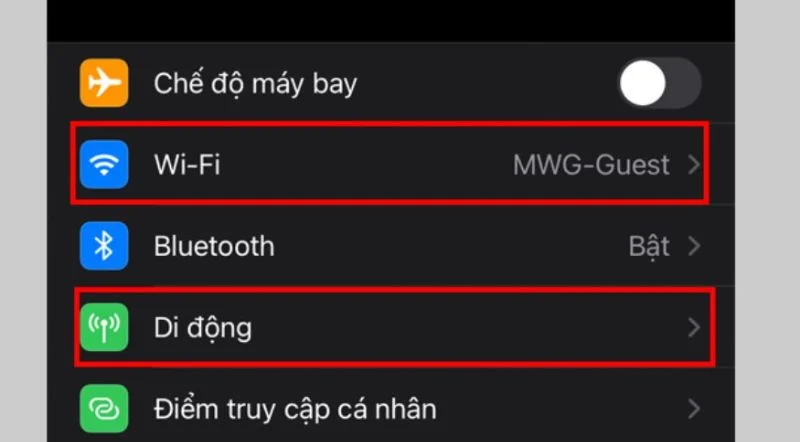
Xoá bộ nhớ đệm cho thiết bị
Nếu bạn đã khởi động lại iPhone hay kiểm tra kết nối mà vẫn không có tác dụng thì xóa bộ nhớ đệm cho thiết bị là một phương án hiệu quả. Người dùng chỉ cần nhấn 10 lần liên tiếp vào 1 trong các biểu tượng ở thanh công cụ cho đến khi xuất hiện chớp màn hình.
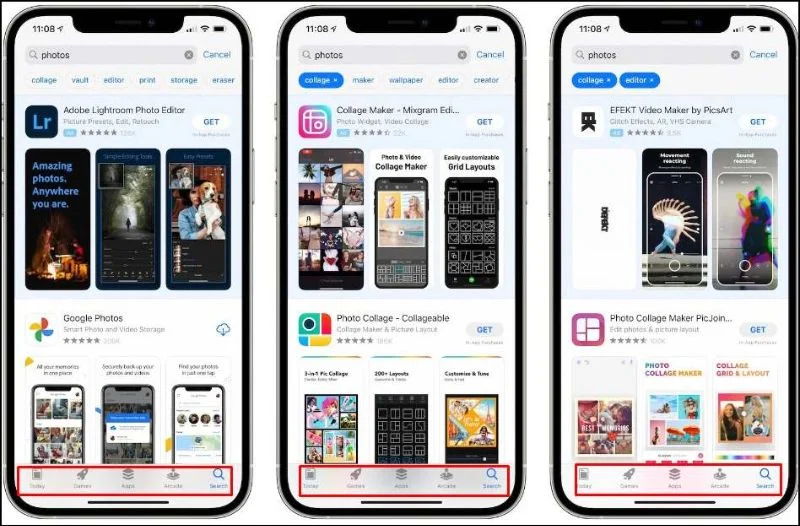
Thoát App Store và mở lại
Bạn sử dụng máy trong một thời gian sẽ xuất hiện tình trạng hệ thống bị lỗi nhỏ. Cách giải quyết đơn giản và hiệu quả nhất chính là thoát App Store rồi mở lại.
Người dùng ấn vào nút Home ảo trên màn hình hoặc chọn 2 lần vào nút Home > Tìm kiếm ứng dụng App Store > Vuốt từ dưới lên trên để tắt.
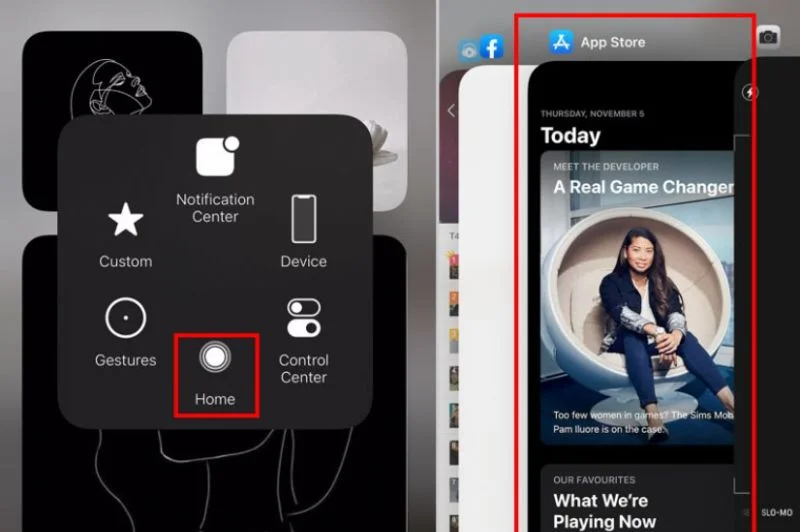
Đăng xuất Apple ID và đăng nhập lại
Trong trường hợp bạn đã thử những cách trên nhưng tác dụng không như mong đợi thì hãy thử phương án đăng xuất Apple ID và đăng nhập lại bằng các bước sau đây:
Tại màn hình chính iPhone, bạn chọn Cài đặt > Tên tài khoản của bạn > Kéo xuống dưới và chọn vào ô Đăng xuất rồi đăng nhập lại.
Xem thêm: Cách đăng nhập, đăng xuất iCloud trên iPhone và máy tính
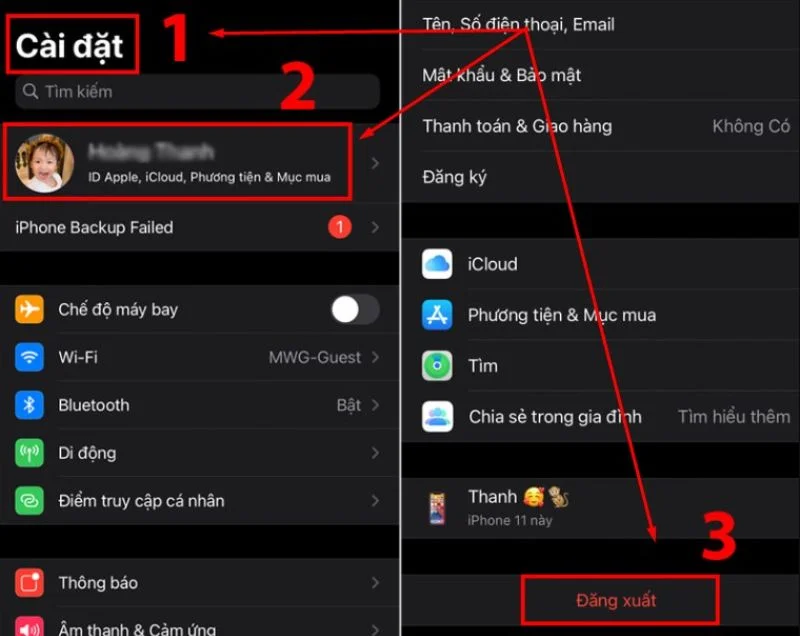
Xem thêm:
Hi vọng với những thông tin trên, bạn đã có phương án giải quyết khi lỗi iPhone không tải được ứng dụng trên App Store. Nếu vẫn không có tác dụng thì hãy mang thiết bị đến các trung tâm cửa hàng uy tín như Thế Giới Di Động, Điện máy Xanh,… để được tư vấn nhé!